DNS เป็นตัวย่อของระบบชื่อโดเมน) หรือ (บริการชื่อโดเมน) ใช้เพื่อเชื่อมโยงชื่อโดเมนของคุณกับเซิร์ฟเวอร์เฉพาะ (เช่น บริษัทโฮสติ้งของคุณ)
ที่คอมพิวเตอร์และสิ่งที่อยู่ในนั้น เซิร์ฟเวอร์ ข้อมูลที่เก็บไว้ใน ตำแหน่งของคุณ ตอบเฉพาะรหัสตัวเลข (ที่อยู่ IP) พวกเขาไม่สามารถอ่านชื่อโดเมนโดยตรงเพื่อนำทางผู้เยี่ยมชมได้
งาน DNS นี่คือการแปลงชื่อโดเมนหรือ الدومين ซึ่งผู้เยี่ยมชมเขียนในอินเทอร์เน็ตเบราว์เซอร์ถึง ที่อยู่ IP คอมพิวเตอร์สามารถจัดการและตอบสนองต่อมันได้
เมื่อใดก็ตามที่มีคนพิมพ์ชื่อโดเมนลงในเบราว์เซอร์ DNS ในเวลาน้อยกว่าเสี้ยววินาทีโดยการจับคู่ชื่อโดเมนกับ ที่อยู่ IP ของไซต์แล้วดึงข้อมูลหรือดาวน์โหลดไซต์จาก เซิร์ฟเวอร์ ข้อมูลตำแหน่งของคุณถูกเก็บไว้
ดังนั้น สำหรับ DNS ประโยชน์คือการเชื่อมต่อผู้เข้าชมกับ ที่อยู่ IP ไซต์ที่ผู้เยี่ยมชมร้องขอและกระบวนการนี้จะทำให้คำขอของผู้เข้าชมเร็วขึ้น กล่าวคือ ช่วยเพิ่มความเร็วของบริการอินเทอร์เน็ตและทำงานเพื่อแก้ปัญหาต่างๆ โดยเฉพาะปัญหาของบริการอินเทอร์เน็ตที่ช้า
อ่านยัง DNS คืออะไร
DNS ที่ดีที่สุด
ตอนนี้เราจะเรียนรู้เกี่ยวกับประเภท DNS ที่ดีที่สุดที่เหมาะกับตำแหน่งทางภูมิศาสตร์ของอียิปต์และใช้มากที่สุดและแพร่หลายในอียิปต์
ประเภท DNS ที่ดีที่สุดในอียิปต์
|
ผู้ให้บริการ |
ที่อยู่เซิร์ฟเวอร์ DNS หลัก |
ที่อยู่เซิร์ฟเวอร์ DNS รอง |
|
เรา DNS - เรา DNS |
163.121.128.134 |
163.121.128.135
|
|
Google DNS - Google DNS |
8.8.8.8
|
8.8.4.4 |
|
OpenDNS - โอเพ่น ดี เอ็น เอส |
208.67.222.222
|
208.67.220.220 |
ที่อยู่เซิร์ฟเวอร์ DNS หลักเซิร์ฟเวอร์ DNS หลัก: เป็นเซิร์ฟเวอร์ DNS ที่ต้องการหรือเซิร์ฟเวอร์หลักที่ใช้ก่อนเพื่อเปลี่ยนเส้นทางคุณไปยังเว็บไซต์ที่คุณต้องการเข้าชม
ที่อยู่เซิร์ฟเวอร์ DNS รองเป็นเซิร์ฟเวอร์ DNS สำรองหรือเซิร์ฟเวอร์สำรอง หรือกล่าวอีกนัยหนึ่งคือเซิร์ฟเวอร์สำรอง ซึ่งใช้แทนเซิร์ฟเวอร์ DNS หลักในกรณีที่เกิดข้อผิดพลาดหรือไม่สามารถเข้าถึงได้
ตอนนี้เรามารู้ เซิร์ฟเวอร์ DNS สาธารณะที่ดีที่สุดและฟรีที่ดีที่สุดทั่วโลก.
เซิร์ฟเวอร์ DNS สาธารณะและฟรีที่ดีที่สุด
|
ผู้ให้บริการ |
DNS หลัก |
DNS รอง |
|
8.8.8.8
|
8.8.4.4
|
|
|
9.9.9.9
|
149.112.112.112 | |
| OpenDNS Home | 208.67.222.222 | 208.67.220.220 |
|
1.1.1.1
|
1.0.0.1 | |
|
185.228.168.9
|
185.228.169.9 | |
|
64.6.64.6
|
64.6.65.6 | |
| DNS สำรอง | 198.101.242.72 | 23.253.163.53 |
|
176.103.130.130
|
176.103.130.131 |
อธิบายวิธีการแก้ไขและเพิ่ม DNS ในเราเตอร์ทุกประเภท
สิ่งแรกที่จะสามารถแก้ไข DNS DNS จะต้องเชื่อมต่อกับเราเตอร์ผ่านสายเคเบิลหรือผ่านสายเคเบิล Wi-Fi
จากนั้นคุณเปิดเบราว์เซอร์เช่น Google Chrome أو Firefox أو โอเปร่า أو Yossi หรืออื่นๆ...เป็นต้น
จากนั้นคุณพิมพ์ที่ด้านบนของเบราว์เซอร์
จากนั้นเราไปที่หน้าหลักของเราเตอร์
มันจะขอชื่อผู้ใช้และรหัสผ่านจากคุณ และน่าจะเป็น
ชื่อผู้ใช้: ผู้ดูแลระบบ
รหัสผ่าน: ผู้ดูแลระบบ
รู้ว่าในเราเตอร์บางตัว ชื่อผู้ใช้จะเป็น: ผู้ดูแลระบบ จดหมาย หลังเล็ก
และรหัสผ่าน: จะอยู่ที่ด้านหลังของเราเตอร์
หากคุณไม่ได้เปิดหน้าเราเตอร์กับคุณ
โปรดอ่านกระทู้นี้เพื่อแก้ไขปัญหานี้
กำหนดค่า DNS Router Wii Version Zxel VMG3625-T50B
นี่คือขั้นตอนในการเปลี่ยนและเพิ่ม DNS ให้กับเราเตอร์ Wii ใหม่ ไซเซล รุ่น VMG3625-T50B.
- ล็อกอินเข้าสู่โฮมเพจของเราเตอร์
- จากนั้น ที่ด้านขวาของด้านบนของหน้า ให้คลิกที่ 3 เส้น.
เปิดเมนูการตั้งค่าสำหรับเราเตอร์ Zyxel VMG3625-T50B - จากเมนูที่ปรากฏขึ้น ให้กด ตั้งค่าเครือข่าย.
- จากนั้นกด ตั้งค่า ระบบเครือข่ายภายในบ้าน.
การเปลี่ยนการตั้งค่า DNS ของเราเตอร์ Zyxel VMG3625-T50B - แล้วกด ตั้งค่า LAN จากนั้นเลื่อนลงมาเล็กน้อยจนเจอ ค่า DNS.
- แล้วต่อหน้า DNS ทำการเลือก คงที่.
- แล้วแก้ไขเป็น เซิร์ฟเวอร์ DNS 1 و เซิร์ฟเวอร์ DNS 2 แล้วปรับเปลี่ยนตามความเหมาะสมจากตัวเลือกของ DNS มากมาย
เปลี่ยนเราเตอร์ DNS Wii Zyxel VMG3625-T50B - แล้วกด ใช้ เพื่อบันทึกข้อมูล
สำหรับรายละเอียดเพิ่มเติมเกี่ยวกับเราเตอร์นี้ Zyxel VMG3625-T50B
กำหนดค่า DNS Router WE Version ซีทีอี H188A
นี่คือวิธีเปลี่ยนและแก้ไขการตั้งค่า DNS ของเราเตอร์ ZTE ซุปเปอร์เวคเตอร์ zxhn h188a ดังในภาพต่อไปนี้:
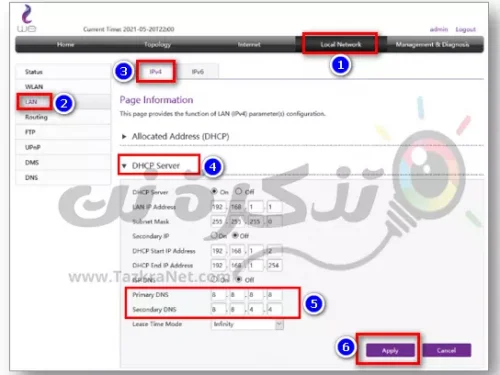
- คลิกที่ เครือข่ายท้องถิ่น
- จากนั้นจากเมนูที่ปรากฏทางด้านซ้าย ให้กด แลน.
- จากนั้นเลือก IPv4.
- เลื่อนลงไปหา เซิร์ฟเวอร์ DHCP คลิกเพื่อขยายหรือแสดงการตั้งค่าทั้งหมด
- หลังจากนั้นให้หมุนส่วนที่เลือก ผู้ให้บริการ DNS ที่จะนำ Off แทน On เพื่อแสดงตำแหน่งที่จะเพิ่ม DNS ให้กับเราเตอร์ ซึ่งเป็นสี่เหลี่ยมสองรูปที่ปรากฏที่ด้านล่างของการตั้งค่านี้
- แก้ไขฉัน DNS หลัก:
และต่อไป DNS รอง : - แล้วกด ใช้ เพื่อบันทึกข้อมูล
คุณอาจสนใจที่จะเรียนรู้เกี่ยวกับ: การกำหนดความเร็วอินเทอร์เน็ตของเราเตอร์ we ใหม่ zte zxhn h188a
รายละเอียดเพิ่มเติมเกี่ยวกับเราเตอร์ ZTE ZXHN H188A นี้
กำหนดการตั้งค่าเราเตอร์ Wii ZTE ZXHN H188A
การตั้งค่าเราเตอร์ DNS เราเวอร์ชัน Huawei Super Vector DN8245V
เปลี่ยนวิธีการและแก้ไขการตั้งค่า DNS ของเราเตอร์ หัวเว่ย ซุปเปอร์เวคเตอร์ DN8245V-56 ดังในภาพต่อไปนี้:
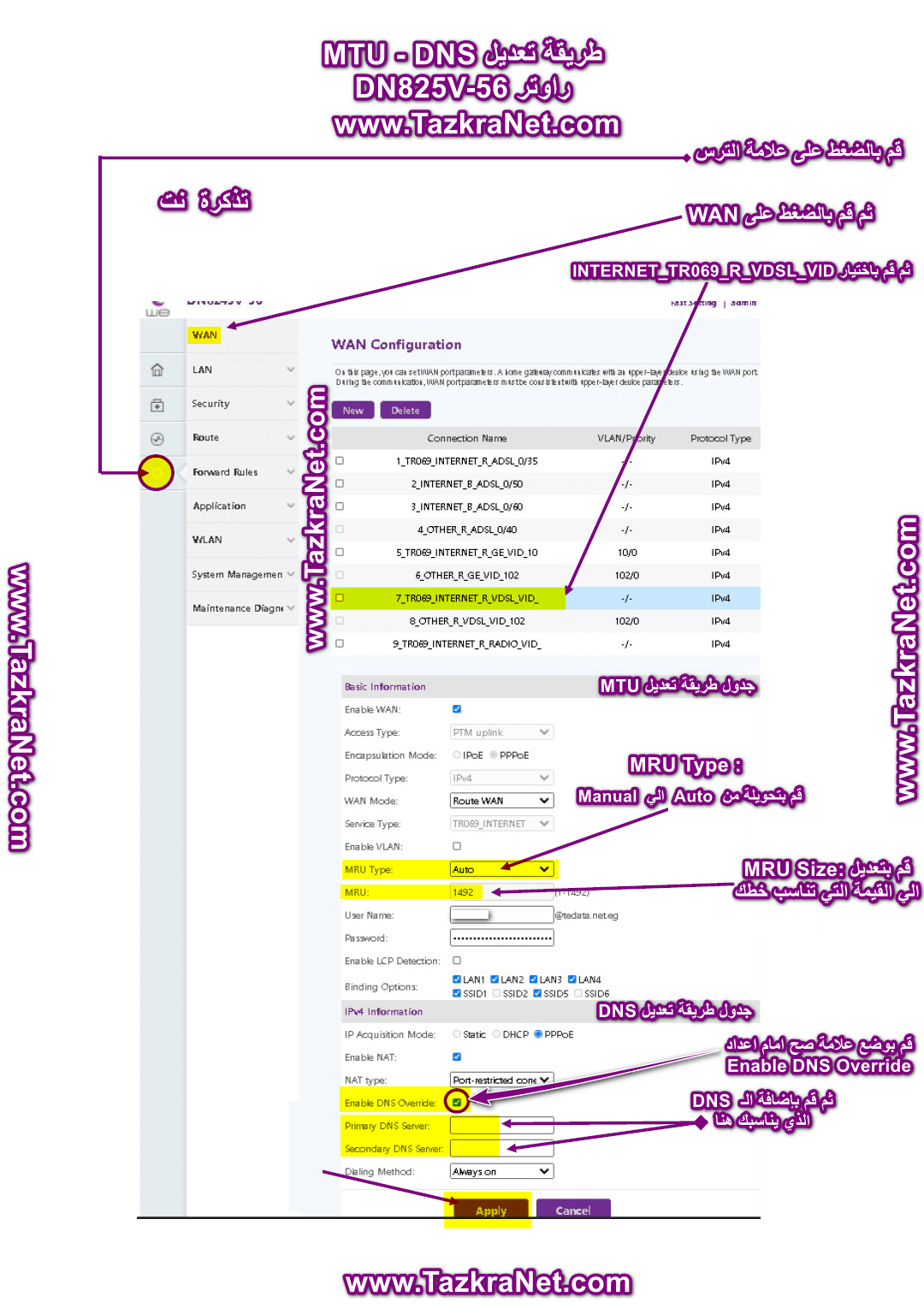
- คลิกที่ ป้ายเกียร์.
- แล้วกด WAN.
- จากนั้นเลือก _INTERNET_TR069_R_VDSL_VID
- จากโต๊ะ ข้อมูล IP v4 ใส่เครื่องหมายถูกหน้าการตั้งค่า เปิดใช้งานการแทนที่ DNS
- จากนั้นเพิ่ม DNS ที่เหมาะกับคุณไม่ว่าจะทรงสี่เหลี่ยม
: เซิร์ฟเวอร์ DNS หลัก و
: - ออกจากการตั้งค่า: วิธีการโทร ในการจัดเตรียม อยู่เสมอ.
- แล้วกด ใช้ เพื่อบันทึกการแก้ไขไปยัง DNS ของเราเตอร์
คุณอาจสนใจที่จะเห็น: วิธีบล็อกเว็บไซต์ลามก ปกป้องครอบครัวของคุณและเปิดใช้งานการควบคุมโดยผู้ปกครอง
อีกวิธีในการตั้งค่า DNS บน Huawei DN8245V-56 . Router
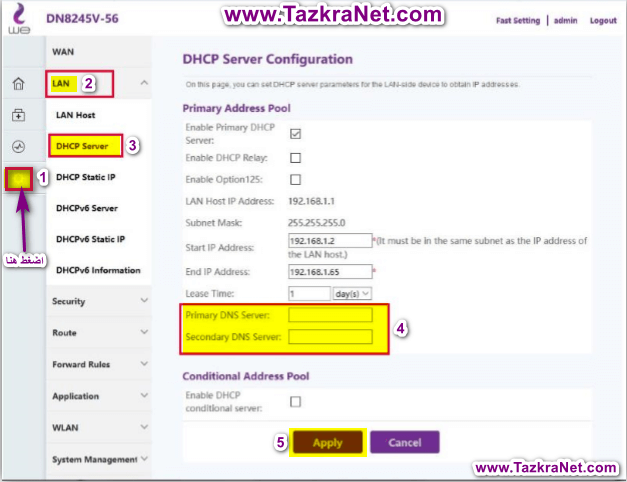
- คลิกที่ ขั้นสูง . เครื่องหมายเกียร์ .
- แล้วกด แลน.
- แล้วกด เซิร์ฟเวอร์ DHCP.
- จากนั้นเพิ่ม DNS ที่เหมาะกับคุณไม่ว่าจะทรงสี่เหลี่ยม
: เซิร์ฟเวอร์ DNS หลัก و
: - แล้วกด ใช้ เพื่อบันทึกการแก้ไขไปยัง DNS ของเราเตอร์
สำหรับรายละเอียดเพิ่มเติมเกี่ยวกับเราเตอร์ Huawei DN8245V-56 นี้
การกำหนดค่าเราเตอร์ DNS TP-Link VDSL VN020-F3

เพื่อเปลี่ยนแปลง DNS เราเตอร์ ทีพี-ลิงค์ VDSL VN020-F3 ไปตามเส้นทางต่อไปนี้:
- คลิกที่ ระดับสูง
- แล้วกด > เครือข่าย
- จากนั้นคลิกที่ปุ่ม การตั้งค่า LAN
- ที่คุณสามารถดู ที่อยู่ DNS และเปลี่ยนมัน
- แล้วแก้ไขใน Ali DNS หลัก
- และการดัดแปลงเป็น DNS รอง
- แล้วกด ลด เพื่อบันทึกข้อมูล
สำหรับรายละเอียดเพิ่มเติมเกี่ยวกับเราเตอร์ TP-Link VDSL VN020-F3
เราเตอร์รุ่นอื่นสำหรับวิธีการเปลี่ยน DNS
เพื่อเปลี่ยนแปลง DNS เราเตอร์ ทีพี-ลิงค์ วีดีเอสแอล ตามเส้นทางต่อไปนี้
- คลิกที่ ระดับสูง
- แล้วกด > เครือข่าย แล้วกด > อินเทอร์เน็ต
- จากนั้นคลิกที่ปุ่ม ระดับสูง
- ที่คุณสามารถดู ที่อยู่ DNS เปลี่ยนโดยตรวจสอบ ใช้ที่อยู่ DNS ต่อไปนี้
- แล้วแก้ไขใน Ali DNS หลัก
- และการดัดแปลงเป็น DNS รอง
- แล้วกด ลด เพื่อบันทึกข้อมูล
การตั้งค่า DNS สำหรับเราเตอร์ HG630v2 - HG633 - DG8045
เกตเวย์โฮม HG630 V2
HG633 โฮมเกตเวย์
DG8045 โฮมเกตเวย์
การตั้งค่า DNS สำหรับ Etisalat Etisalat Router
- จากเมนูด้านข้าง ให้ค้นหา ขั้นพื้นฐาน
- แล้ว แลน
- แล้วค้นหาทางเลือก DHCP
- แล้วแก้ไขฉัน
ที่อยู่เซิร์ฟเวอร์ DNS หลัก:
และแก้ไข ที่อยู่เซิร์ฟเวอร์ DNS รอง: - แล้วกด ส่ง

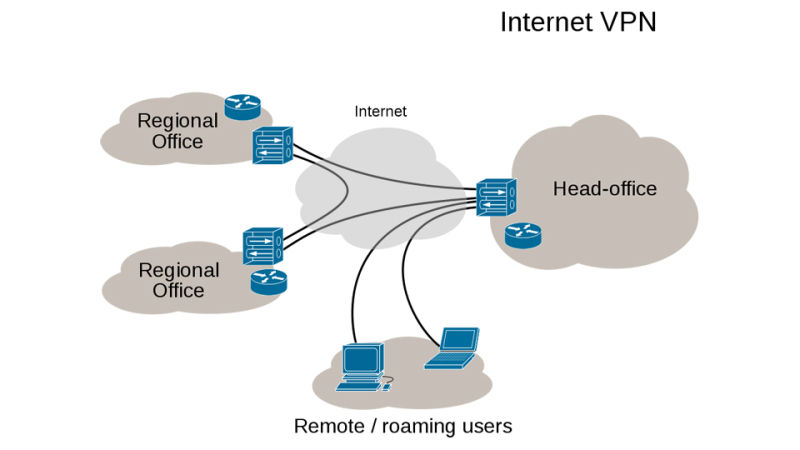






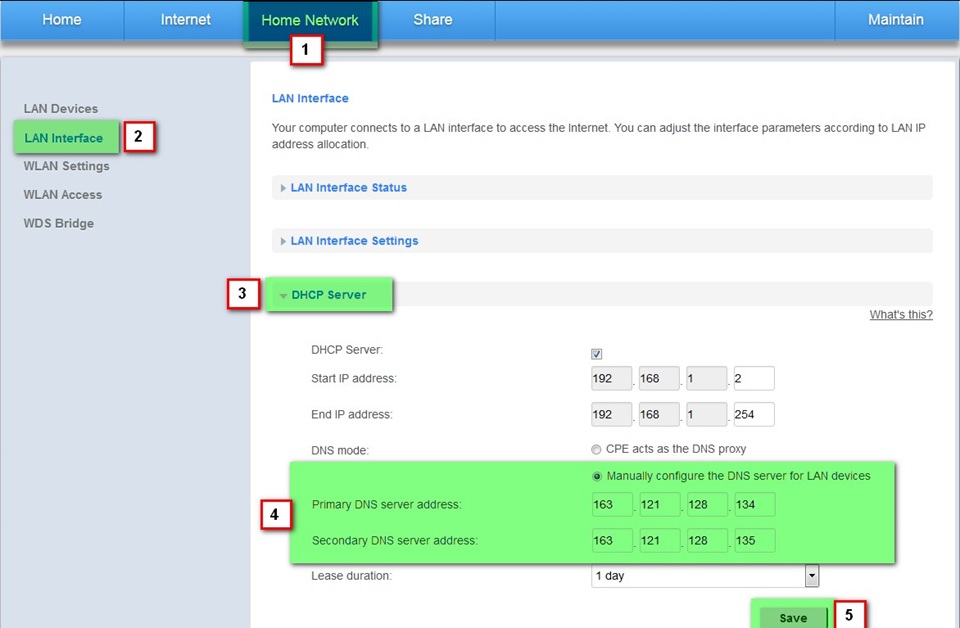
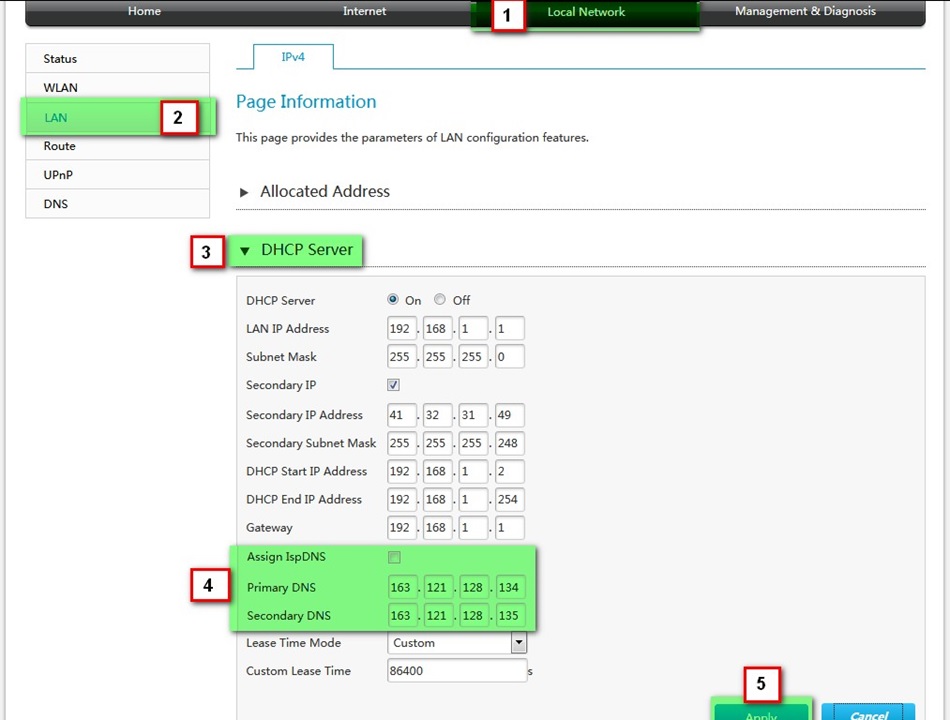
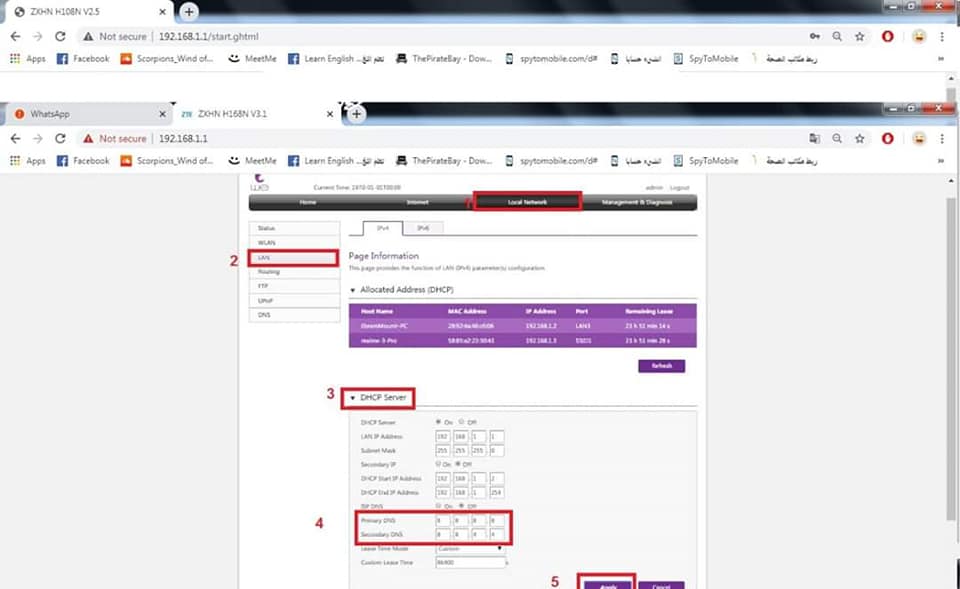
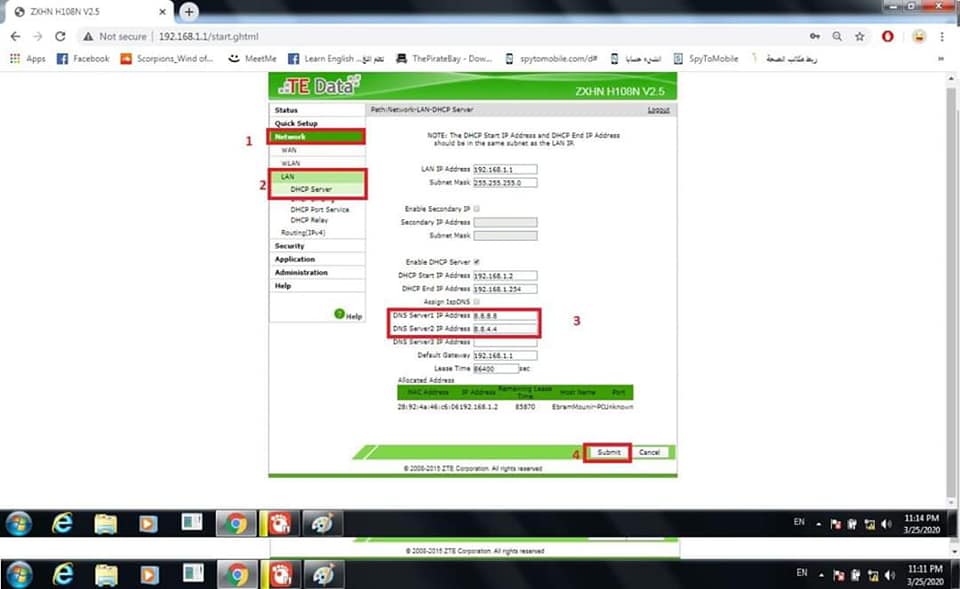
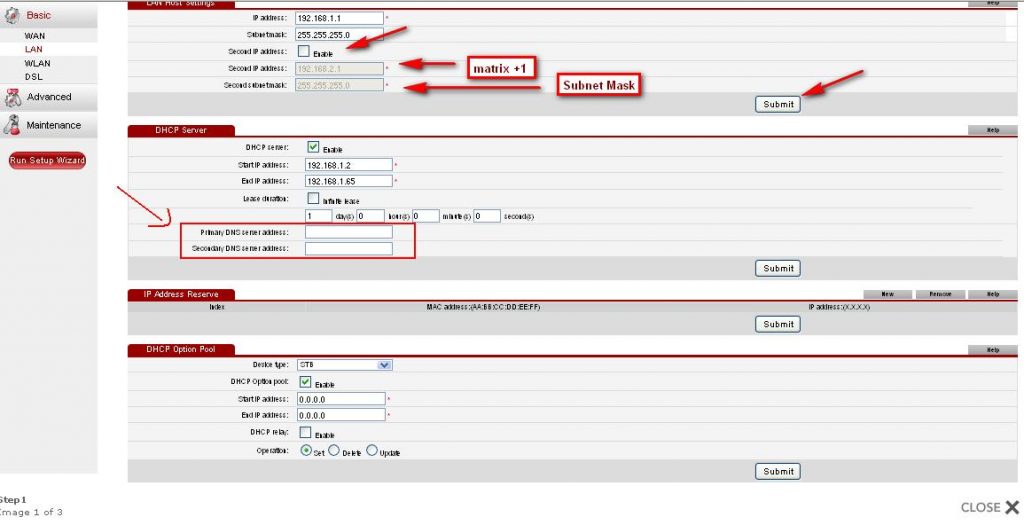
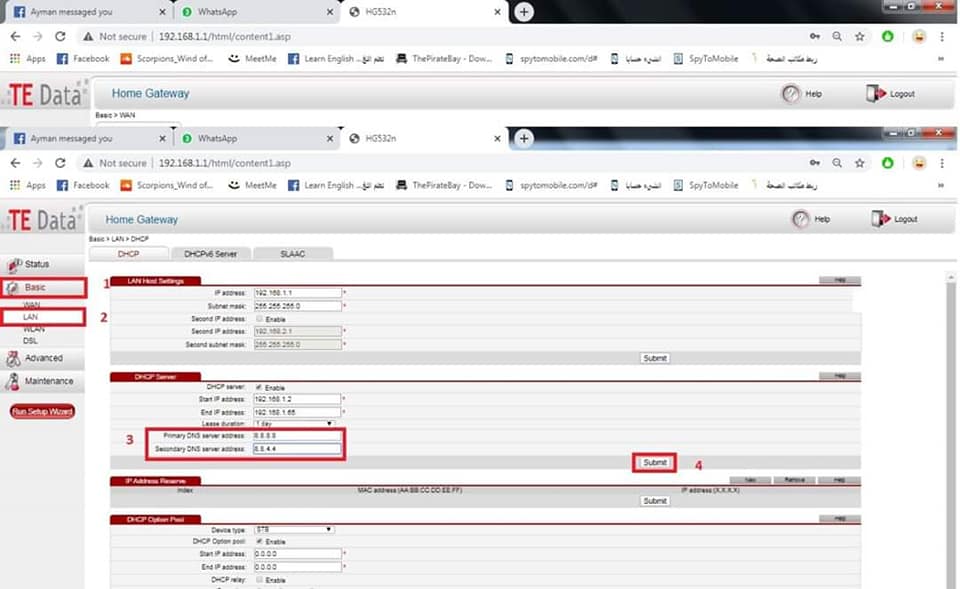
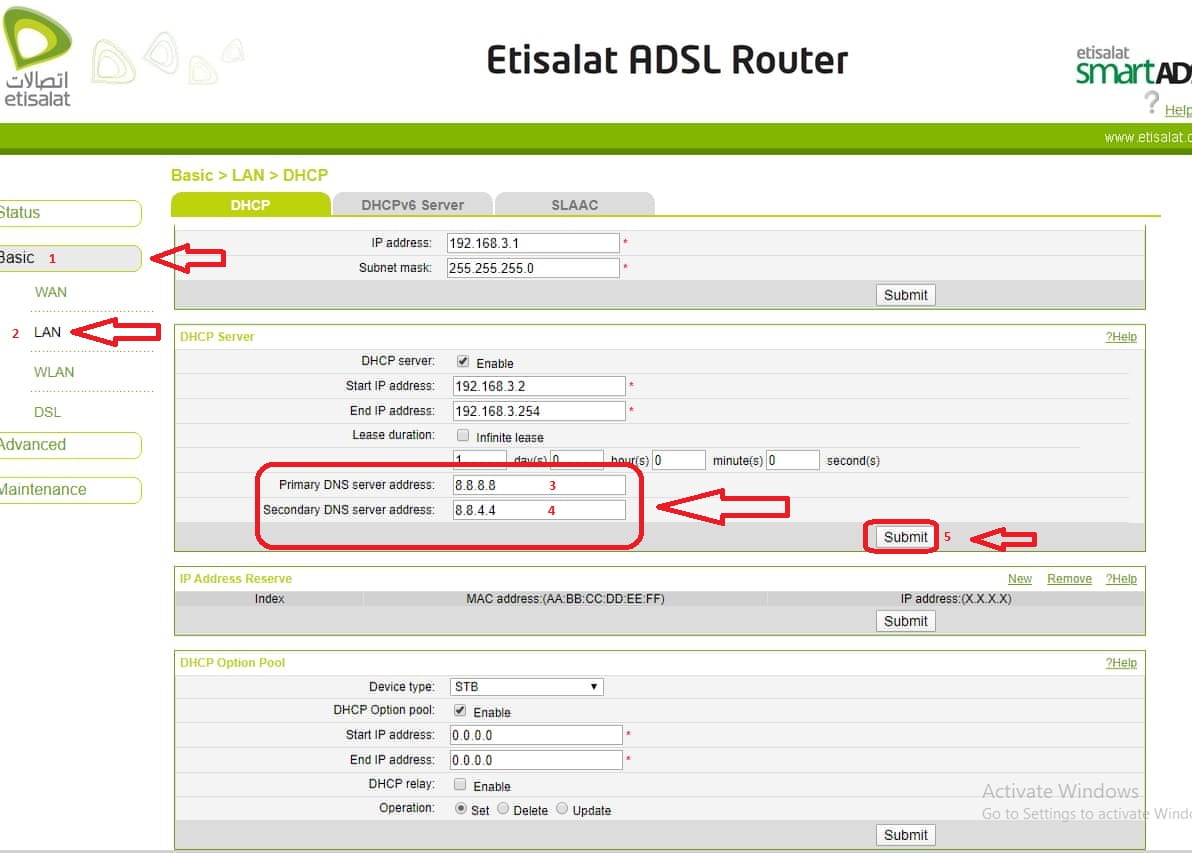


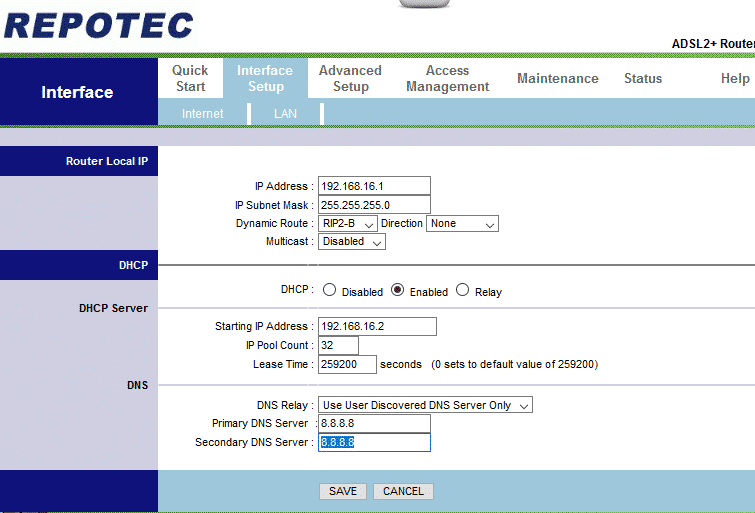
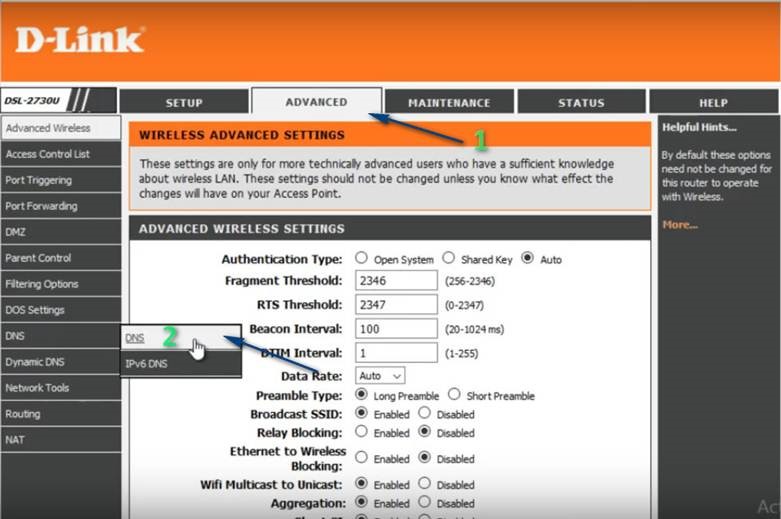
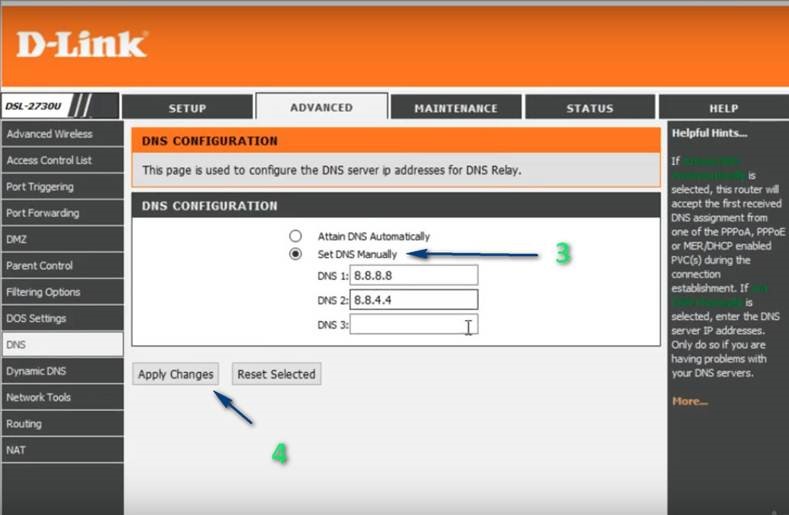
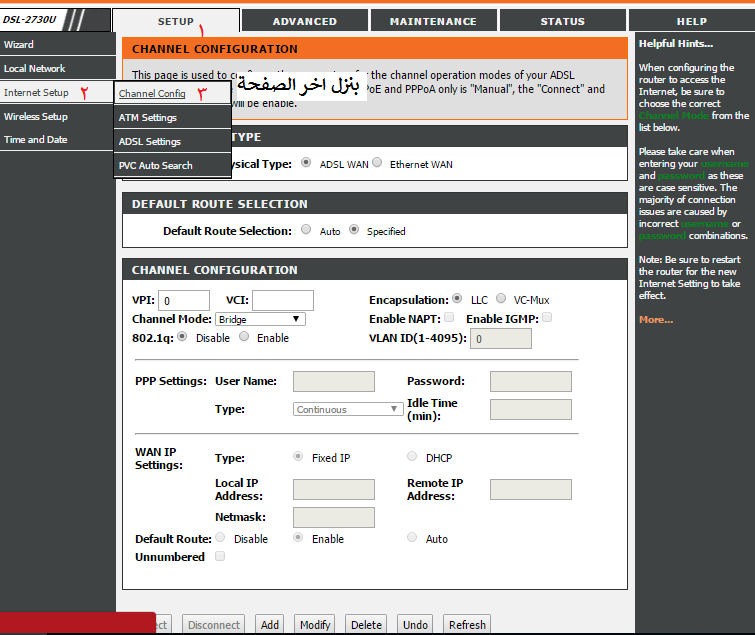
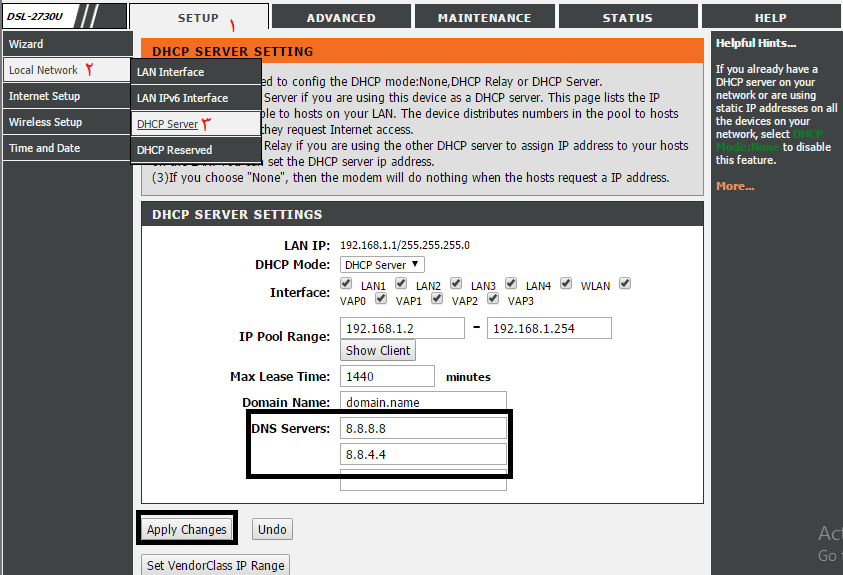
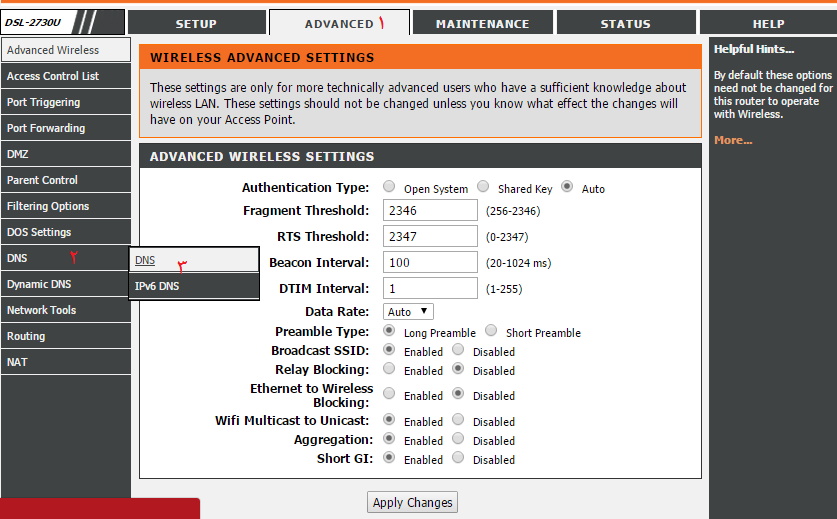
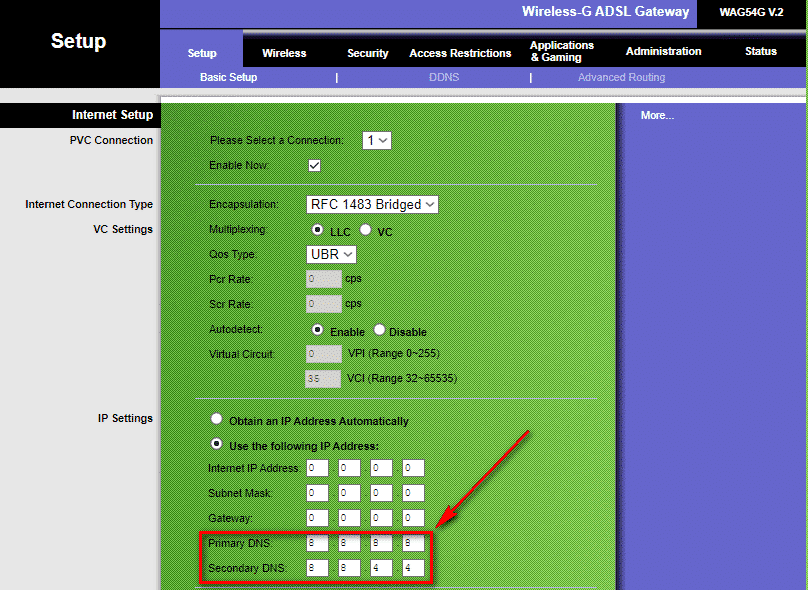
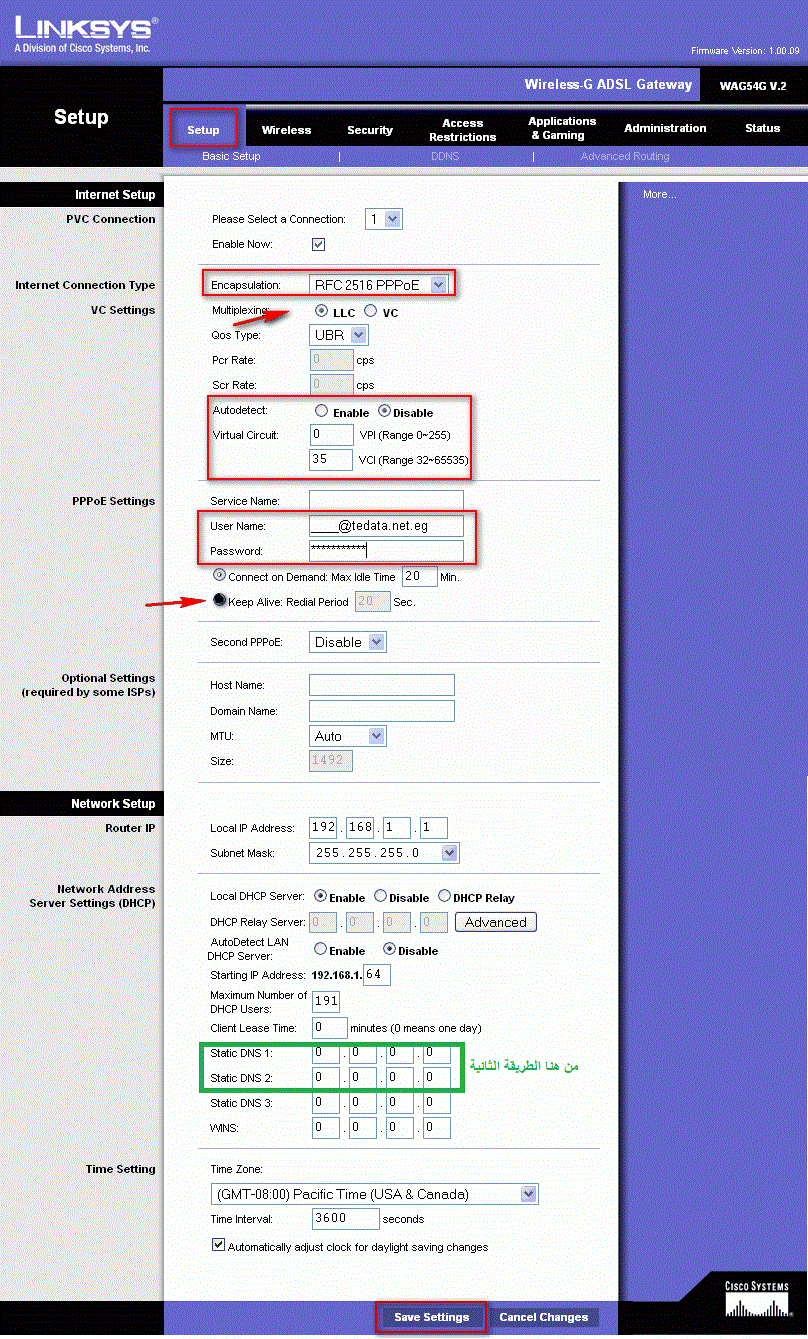






ขอบคุณมากสำหรับมัน แต่ฉันหาอุปกรณ์ ZTE H188A ของฉันไม่เจอ
เราได้รับเกียรติจากการมาเยี่ยมเยียนของท่าน ศาสตราจารย์ อาหมัด
บทความได้รับการปรับปรุงแล้วและมีการพัฒนาวิธีการ การเปลี่ยน DNS ของเราเตอร์ Wii รุ่น ZTE H188A
คุณสามารถดูได้โดยคลิกที่ลิงค์ต่อไปนี้:
https://www.tazkranet.com/%d8%b4%d8%b1%d8%ad-%d8%aa%d8%b9%d8%af%d9%8a%d9%84-dns-%d9%84%d9%84%d8%b1%d8%a7%d9%88%d8%aa%d8%b1/#dbt_adad_DNS_rawtr_WE_asdar_ZTE_H188A